Stellen Sie sicher, dass die Anmeldeinformationen korrekt sind
- Um Disney Plus zu reparieren Fehlercode 14, Überprüfen Sie die eingegebenen Anmeldeinformationen, melden Sie sich von anderen Geräten ab oder setzen Sie das Passwort zurück.
- Die Fehlermeldung weist auf falsche Anmeldeinformationen oder Probleme mit dem Server hin.
- Lesen Sie weiter, um herauszufinden, wie die Experten von Windows Report alles zum Laufen gebracht haben!
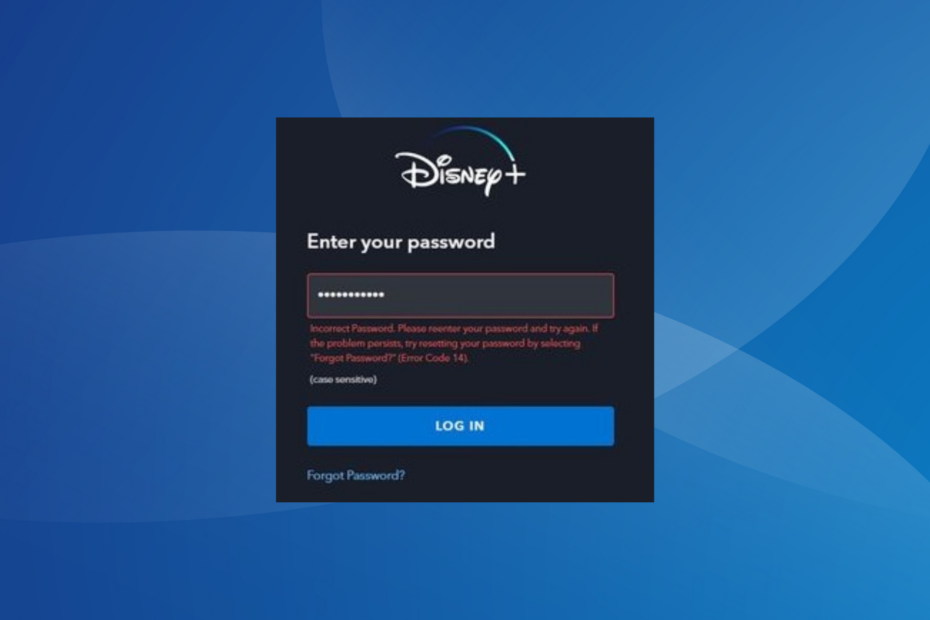
Disney Plus Fehlercode 14 ist ein Anmeldeproblem, das eine Reihe von Geräten betrifft, darunter Computer, Mobiltelefone, Smart-TVs, Roku Streaming Stick und Amazon Firestick.
Was bedeutet Fehlercode 14 bei Disney Plus?
Es handelt sich um einen Anmeldefehler, der laut Disney-Support auf falsche Anmeldeinformationen zurückzuführen ist. Die Fehlermeldung lautet: Falsches Passwort. Bitte geben Sie Ihr Passwort erneut ein und versuchen Sie es erneut. Wenn das Problem weiterhin besteht, versuchen Sie, Ihr Passwort zurückzusetzen, indem Sie „Passwort vergessen?“ auswählen. (Fehlercode 14).
Das Disney Plus Fehlercode 14 Bei manchen wird möglicherweise auch das richtige Passwort angezeigt, was auf Probleme mit der Serververbindung zurückzuführen sein kann.
Wie behebe ich den Fehlercode 14 bei Disney Plus?
Bevor wir mit den etwas komplexen Lösungen beginnen, probieren Sie zunächst diese schnellen Lösungen aus:
- Überprüfen Sie die Anmeldedaten. Falls Sie das Konto mit anderen teilen, überprüfen Sie, ob diese das Passwort geändert haben. Aktivieren Sie außerdem das Konto, falls dies noch nicht geschehen ist.
- Suchen Sie mit nach Serverausfällen Abwärtsdetektor. Auch Serverprobleme können Auslöser sein Disney Plus Fehlercode 24.
- Versuchen Erhöhung der Internetgeschwindigkeit. Dies hilft auch bei der Disney Plus Fehlercode 76. Melden Sie sich möglicherweise auch auf einem anderen Gerät an.
Wenn nichts funktioniert, fahren Sie mit den unten aufgeführten Korrekturen fort.
Wie testen, bewerten und bewerten wir?
Wir haben in den letzten sechs Monaten daran gearbeitet, ein neues Überprüfungssystem für die Art und Weise zu entwickeln, wie wir Inhalte produzieren. Anschließend haben wir die meisten unserer Artikel überarbeitet, um echtes praktisches Fachwissen zu den von uns erstellten Leitfäden bereitzustellen.
Weitere Einzelheiten finden Sie hier wie wir bei WindowsReport testen, überprüfen und bewerten.
- Wie behebe ich den Fehlercode 14 bei Disney Plus?
- 1. Setzen Sie das Passwort zurück
- 2. Löschen Sie den Cache
- 3. Erzwingen Sie die Abmeldung von Disney über andere Streaming-Geräte
- 4. Installieren Sie die Disney Plus-App neu
- 5. Wenden Sie sich an den Disney-Support
- Wie viele Geräte können bei Disney Plus angemeldet werden?
1. Setzen Sie das Passwort zurück
- Gehe zum Disney+-Anmeldeseite, geben Sie Ihre E-Mail-Adresse in das Textfeld ein und klicken Sie Weitermachen.
- Klicken Sie nun auf Passwort vergessen.
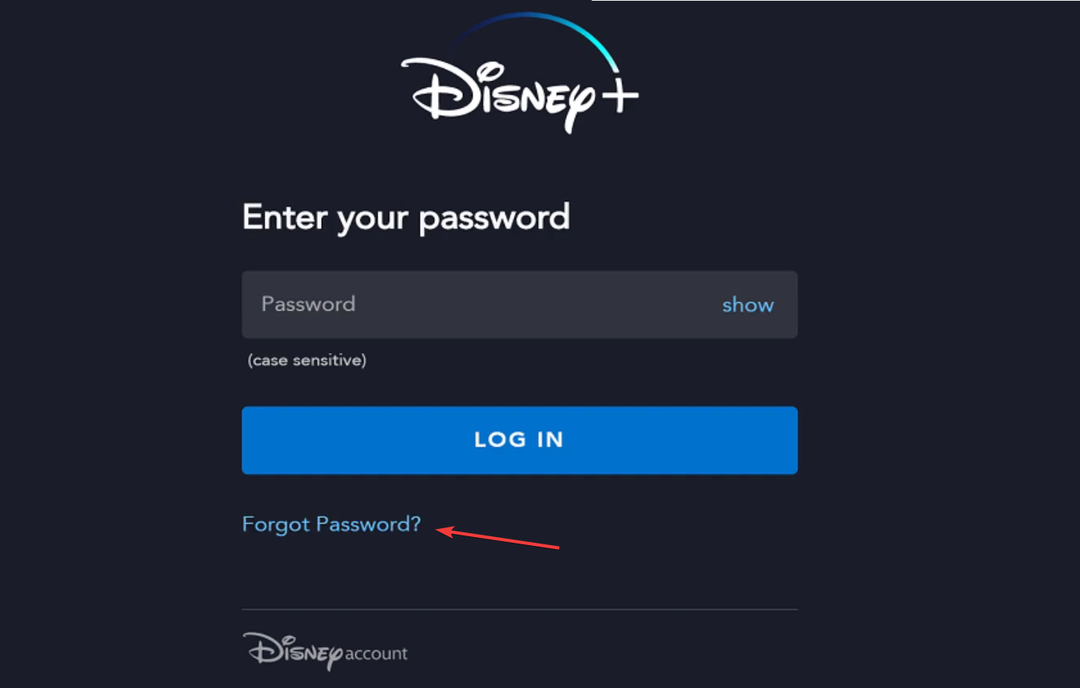
- Sie erhalten nun einen sechsstelligen Bestätigungscode an Ihre zugehörige E-Mail. Suchen Sie den Code, geben Sie ihn ein und klicken Sie Weitermachen.
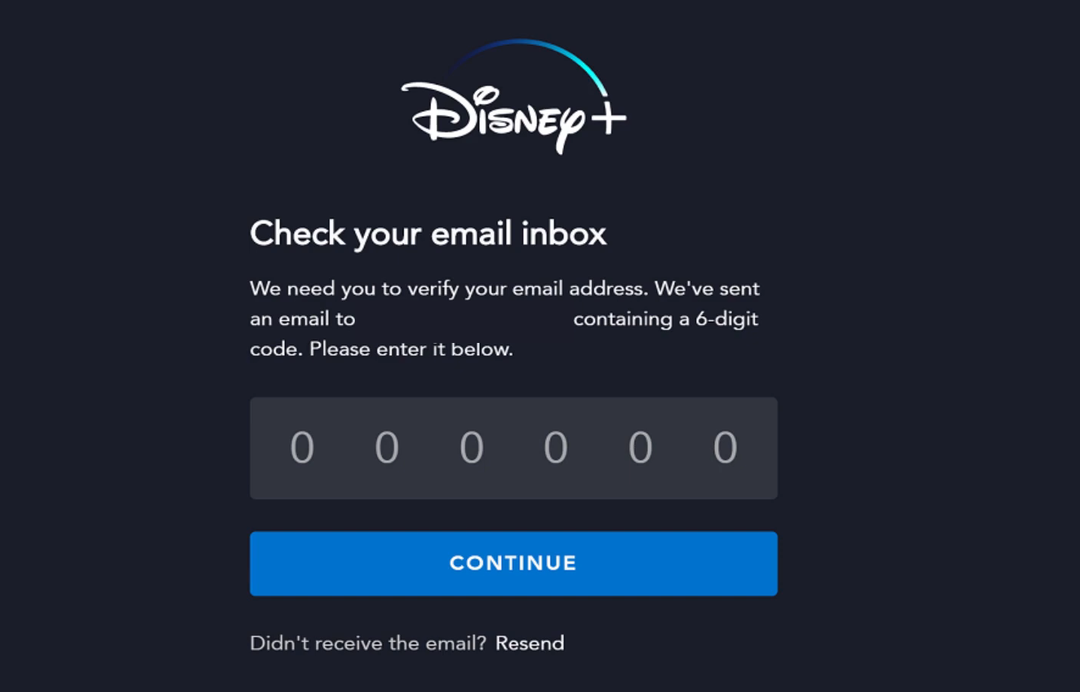
- Geben Sie das neue Passwort ein und bestätigen Sie die Änderung.
- Überprüfen Sie nun, ob Sie Disney Plus noch erhalten Fehlercode 14 nach dem Zurücksetzen des Passworts.
Falls Sie Probleme mit dem Zurücksetzen des Passworts haben, wenden Sie sich an das Support-Team. Sie erhalten dann einen direkten Link dafür. Allerdings wird es eine Überprüfungsmaßnahme geben.
2. Löschen Sie den Cache
2.1 Browser-Cache
Die hier aufgeführten Schritte gelten für Google Chrome, funktionieren jedoch in allen Chromium-basierten Browsern gleich. Für andere Browser finden Sie auf der offiziellen Website die genauen Schritte.
- Starten Sie den Browser, klicken Sie auf die Auslassungspunkte in der oberen rechten Ecke und wählen Sie aus Browserdaten löschen aus dem Flyout-Menü.
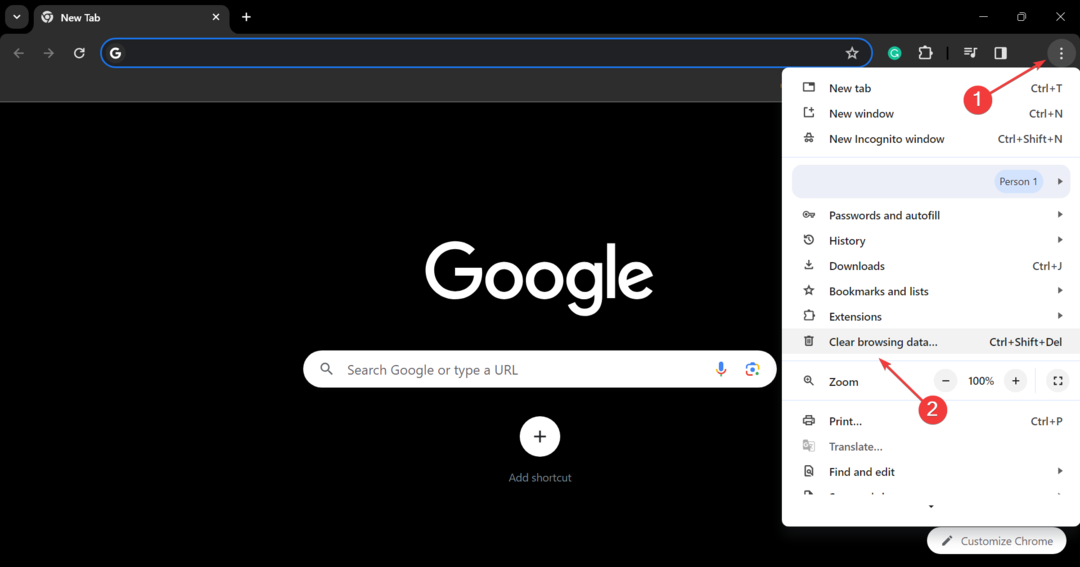
- Wählen Alle Zeiten von dem Zeitspanne Klicken Sie im Dropdown-Menü auf das Kontrollkästchen für Cookies und andere Websitedaten Und Zwischengespeicherte Bilder und Dateien, und klicken Sie dann auf Daten löschen Taste.
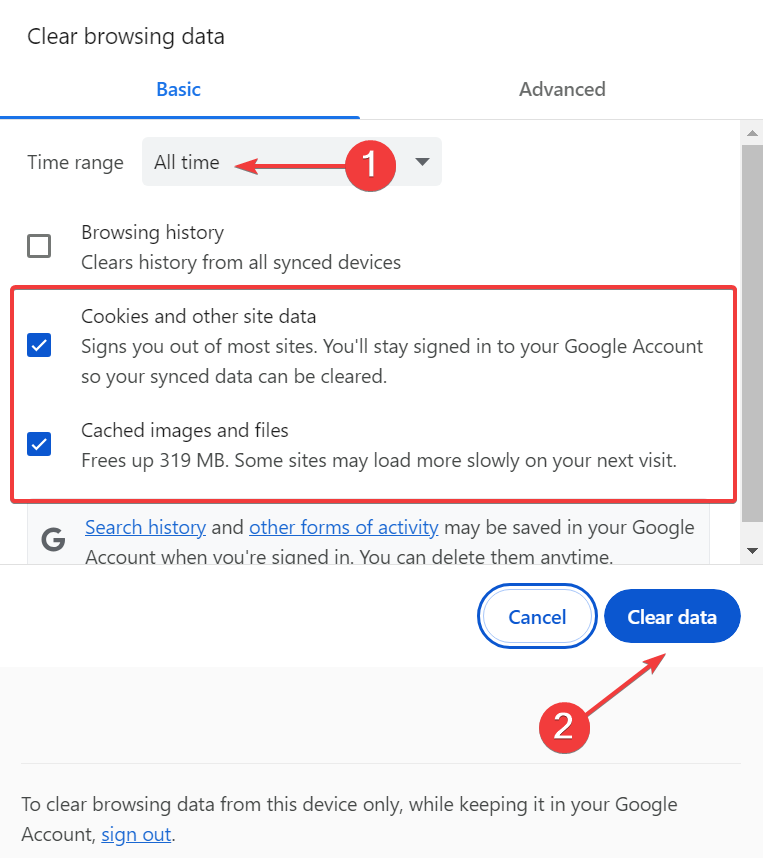
- Wenn Sie fertig sind, starten Sie den Browser neu und prüfen Sie, ob Sie sich bei Disney Plus anmelden können.
2.2 App-Cache (Android-App)
- Öffne das Einstellungen App auf Ihrem Android Gerät aus und wählen Sie es aus Apps.

- Wählen Disney+ aus der Liste der Bewerbungen.
- Tippen Sie auf Lagerung.

- Tippen Sie auf Daten löschen und dann weiter Cache leeren.

- Öffne das Dinsey + App erneut und prüfen Sie, ob es Verbesserungen gibt.
Wenn Disney Plus wirft Fehlercode 14 Laden Sie beim Anmelden auf dem iPhone die App herunter und installieren Sie sie erneut.
3. Erzwingen Sie die Abmeldung von Disney über andere Streaming-Geräte
Diese Lösung funktioniert nur, wenn Sie mit demselben Konto auf einem anderen Gerät angemeldet sind und Zugriff darauf haben. Wenn nicht, überspringen Sie es.
- Klicken Sie auf das Profilsymbol in der oberen rechten Ecke und wählen Sie aus Konto.
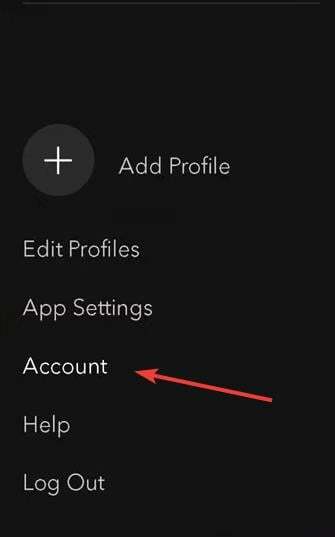
- Im Kontodetails Abschnitt, klicken Sie auf Melden Sie sich von allen Geräten ab.
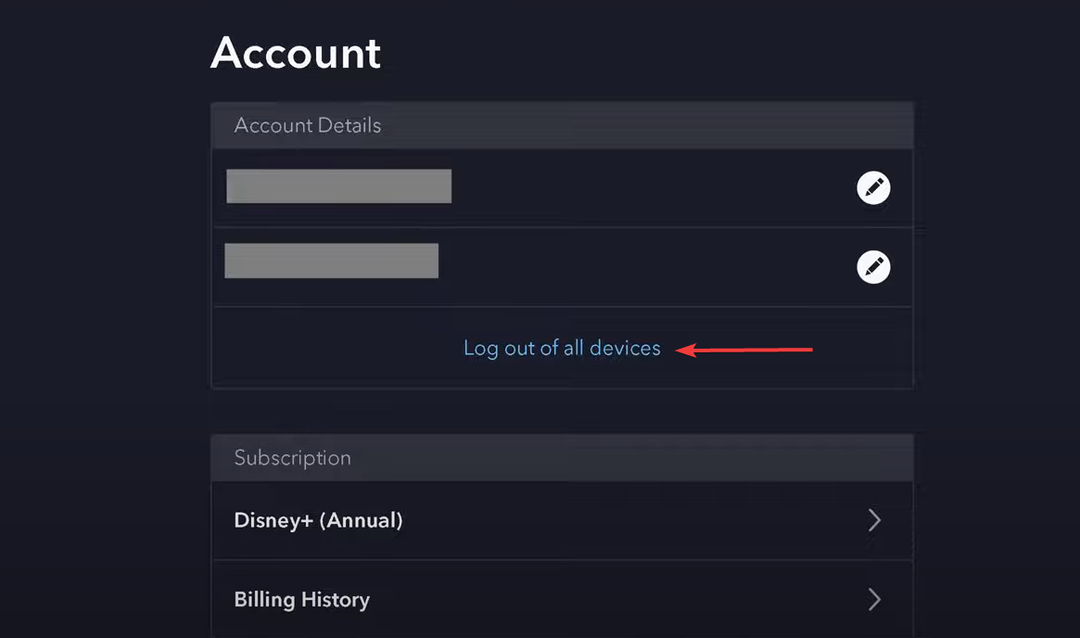
- Geben Sie das Kontopasswort in das dafür vorgesehene Feld ein und klicken Sie auf Ausloggen Taste.
- Allgemeiner Wiedergabefehler bei Peacock: 5 Möglichkeiten, ihn zu beheben
- 9Now-Fehlercode P2: So beheben Sie ihn
- Fehlercode 73: Disney+ ist nur in bestimmten Regionen verfügbar [Fix]
4. Installieren Sie die Disney Plus-App neu
4.1 Auf einem Windows-PC
- Drücken Sie Windows + ICH öffnen Einstellungen, gehe zu Apps aus dem Navigationsbereich und klicken Sie auf Installierte Apps auf der rechten Seite.

- Lokalisieren Disney+ Klicken Sie in der Liste auf die Auslassungspunkte daneben und wählen Sie aus Deinstallieren.

- Klicken Sie erneut Deinstallieren in der Bestätigungsaufforderung.
- Sie können es jetzt herunterladen Disney+ von dem Microsoft Store.
4.2 Auf einem Mobiltelefon
- Öffnen Sie das Telefon Einstellungen, und gehe zu Apps.

- Wählen Disney+ von der Liste.
- Tippen Sie auf Deinstallieren ganz unten.

- Wählen OK in der Bestätigungsaufforderung.
- Zum Schluss neu installieren Disney+ aus dem App Store.
Oftmals funktioniert eine schnelle Deinstallation nicht, in diesem Fall müssen Sie auf eine zurückgreifen effektives Tool zum Entfernen von Software Dadurch werden alle verbleibenden Dateien und Registrierungseinträge gelöscht.
Wenn nichts anderes hilft, ist die Kontaktaufnahme die letzte Möglichkeit Disney-Unterstützung. Sie werden Sie informieren, falls es sich um einen Serverausfall handelt, oder die erforderlichen Maßnahmen ergreifen, wenn es sich um ein anderes Problem handelt.
Seien Sie versichert, das Support-Team wird Ihnen genauso helfen können, wie es auch bei anderen Benutzern der Fall war Disney Plus-Fehlercodes.
Wie viele Geräte können bei Disney Plus angemeldet werden?
Disney Plus ermöglicht gleichzeitiges Streaming auf bis zu vier Geräten, sechs Profilen und Anmeldungen auf maximal zehn Geräten.
Auf diese Weise können Sie Probleme auf jedem Gerät, einschließlich Disney Plus, beheben Fehlercode 14 auf Roku. Denken Sie daran, dass es sich in den meisten Fällen um ein Problem beim Benutzer oder bei der Einrichtung handelte. Nur selten gab es Probleme mit den Servern.
Und wenn Sie es jemals finden Disney Plus-Pufferung, ein Update der App sollte den Zweck erfüllen!
Wenn Sie Fragen haben oder mitteilen möchten, was für Sie funktioniert hat, hinterlassen Sie unten einen Kommentar.
![Behebung von Disney Plus-Anmeldeproblemen [Narrensichere Lösungen]](/f/63f49131719d4b35cbd1f1d708eff817.jpg?width=300&height=460)

